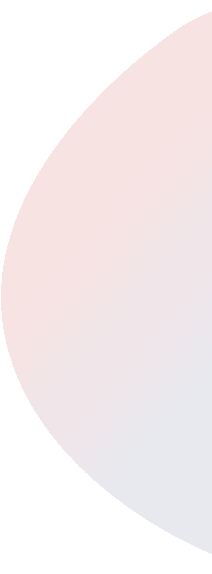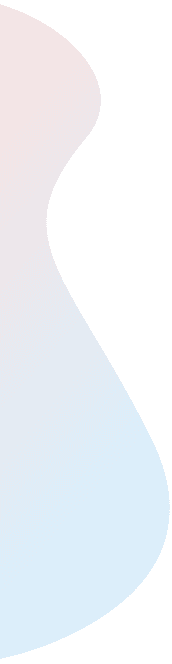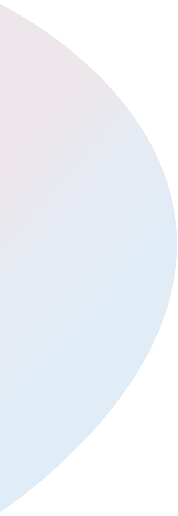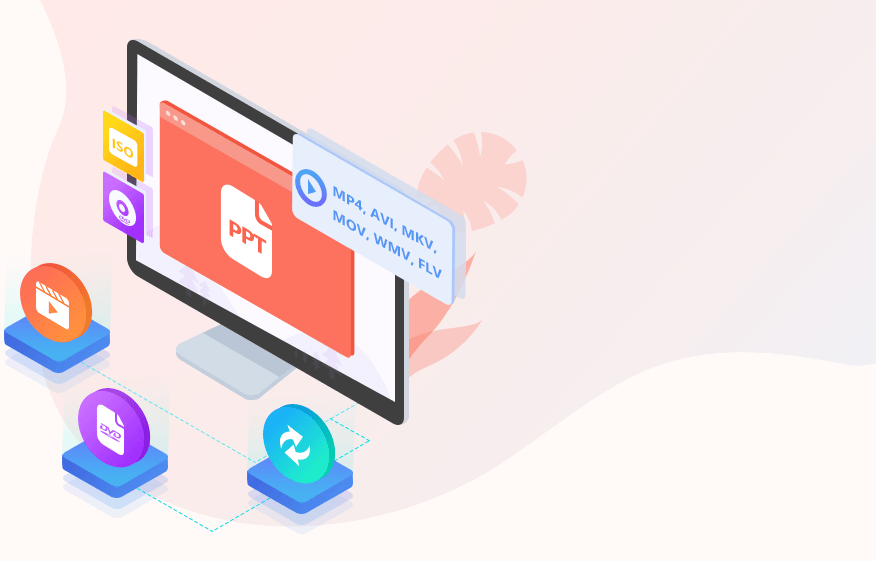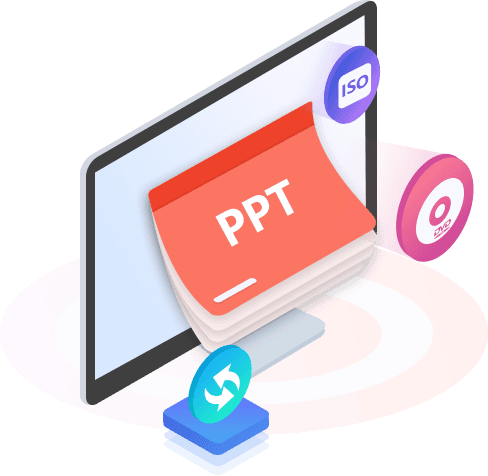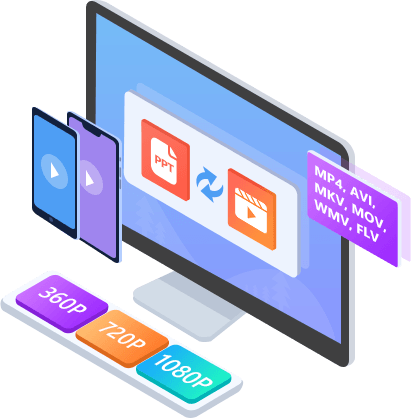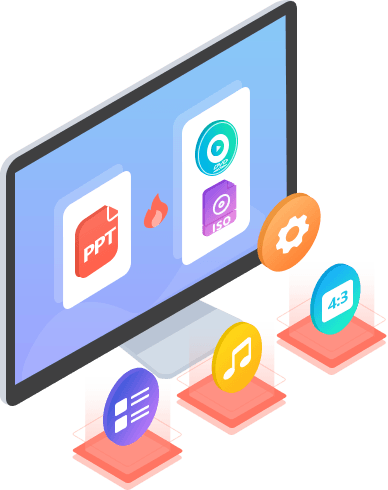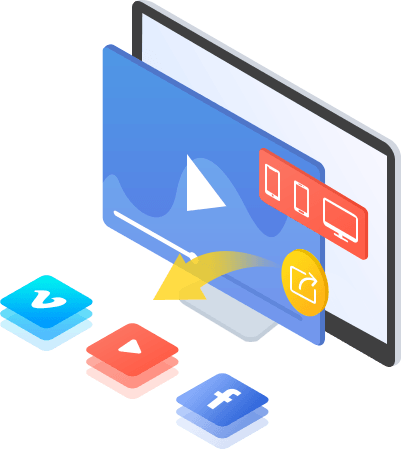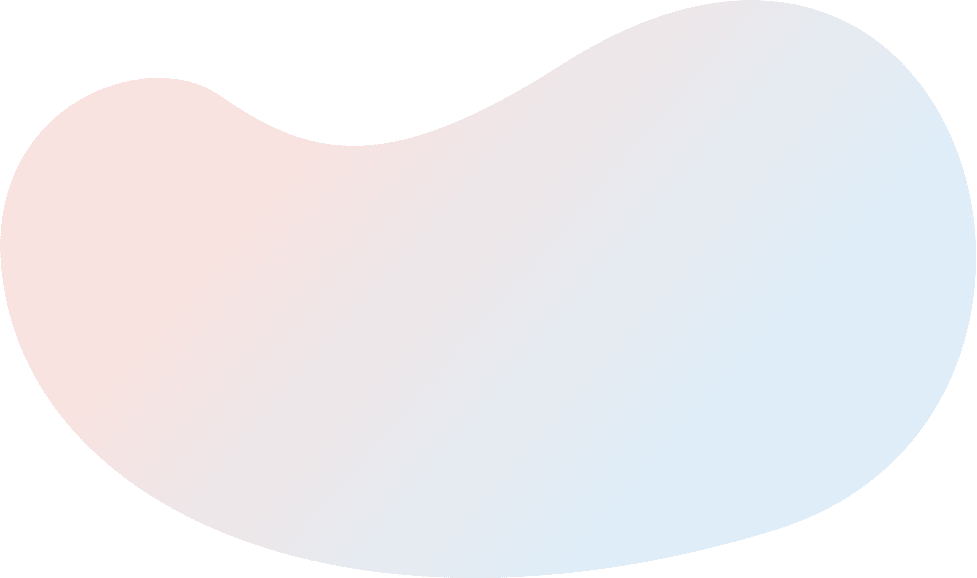Must-have tiszt
A PowerPoint konvertálása videóvá vagy DVD-vé Windows számítógépén a PC/Mac számítógépen, hordozható eszközön vagy DVD-lejátszón való egyszerűbb prezentáció érdekében, vagy videóvá alakítása az online megosztáshoz.
-
Videó konvertálása
Konvertálja a letöltött vagy a helyi PowerPoint fájlt videóvá a könnyebb bemutatók érdekében.
-
Készítsen DVD-re
Írja be a PowerPoint fájlokat DVD lemezre vagy ISO fájlba az örök megőrzés érdekében.
-
Két mód
Az automatikus és az speciális mód választható, mielőtt szabadidőn átalakítaná vagy égetné.
-
Batch konverzió
Ez a konverter lehetővé teszi kötegelt PPT-fájlok vagy mappák hozzáadását DVD-re vagy videofelvételre
PowerPoint konvertálása videóra
Ezt a PPT to Video szoftvert az átalakításra tervezték PowerPoint videóra az egyszerű bemutatók érdekében. Ha nem tudja bemutatni a projektjét a PowerPoint segítségével egy fontos kereskedelmi megbeszélésen, próbálja meg a PowerPoint videóvá konvertálni az egyszerű megjelenítés érdekében. Ezenkívül, ha a Facebook elutasítja a PowerPoint-dokumentumok feltöltését az online megosztáshoz, egyszerűen konvertálja a PPT-t filmformátummá, hogy szórakoztassák a nézőket. Ennek ellenére konvertálhatja a PowerPointot videóvá, hogy könnyen hordozható legyen, ha úgy gondolja, hogy a PC vagy a Mac túl nehéz.

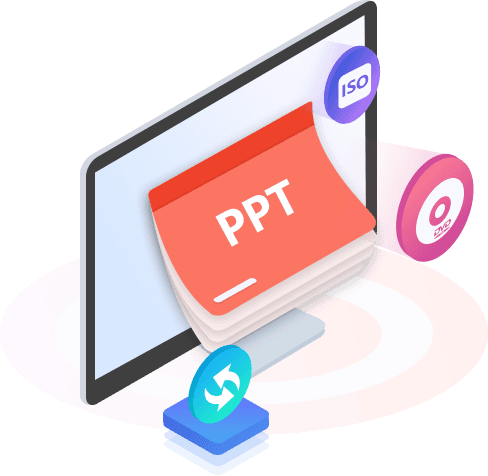
Készítse el a PowerPoint DVD-re
Az Aiseesoft PowerPoint to Video Converter még egy pontja a PowerPoint DVD-re konvertálásának. Ha PPT-DVD-lemezt vagy ISO-fájlt szeretne létrehozni oktatóanyagok készítéséhez vagy örök bemutatók tartásához, akár DVD-ajándékhoz is létrehozni, megteheti azt a célja megvalósításához. Csak négy lépés, Fájl hozzáadása -> Beállítások elvégzése -> Szerkesztés menü -> Indítás, és könnyedén megkaphatja a PowerPoint képernyőt DVD-n a TV-készüléken található DVD-lejátszóval.
Konvertálja a PPT-t különféle video formátumokba
Ez a PowerPoint to Video program célja, hogy a PowerPoint dokumentumot a legegyszerűbb módon nézze meg, ha a Microsoft PowerPoint szoftvert nem telepíti PC-jére vagy Mac-jére, még iPadre vagy iPhone-ra sem. A PowerPoint fájlt * .pptx és * .ppt formátumban menti különféle video formátumokba, például WMV, MP4, AVI, FLV, MOV és így tovább. Még a beágyazott videó is lejátszhatóvá válik a készüléken. A szoftver használatakor beállíthatja a videó felbontását a 360p, 720p, 1080p és egyéb felbontási lehetőségekkel is.
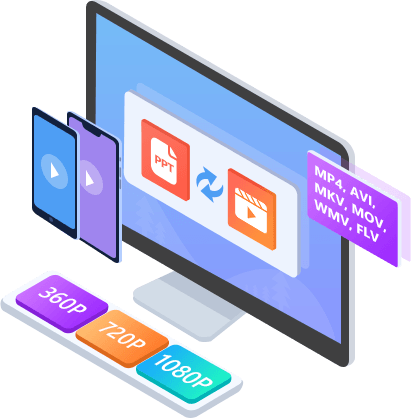
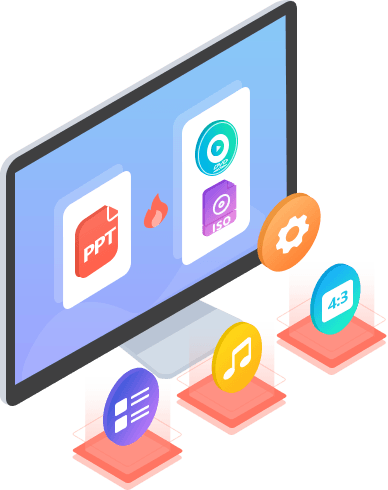
Változatos hasznos beállítások a DVD-íráshoz
Amikor a Microsoft Office PowerPoint (* .ppt / * .pptx) fájlt DVD-lemezre vagy ISO-fájlra készíti, a készítő változatos beállításokat biztosít a kimeneti DVD-lemezhez. A PPT-hez hasonlóan, a DVD-hez két konvertáló mód is érhető el (állítsa be az átmeneti időt és a DVD fejezetet). Sőt, a menüszerkesztő funkciók segítségével különféle stílussablonokat, háttérzeneket adhat hozzá, és kiválaszthatja az égő motort vagy a kötetcímkét a DVD-lemez vagy az ISO-fájl animálásához.
Oszd meg több eszközön vagy online
Az Aiseesoft PowerPoint to Video Converter a legegyszerűbb módja annak, hogy PPT prezentációkat készítsen bármilyen eszközön. A konvertált videó közvetlenül lejátszható a számítógépén a VLC lejátszóval, vagy Mac számítógépén a QuickTime Player segítségével. Ha Ön elfoglalt, a PPT-t Samsung Galaxy, iPhone 15, 14, 13, iPad Pro, HTC, PSP, Xbox vagy más hordozható eszközökre konvertálhatja az egyszerű megtekintés érdekében. Mégis, amikor a Facebook és mások nemet mondanak a PowerPoint-fájlra, PPT-jét videónak öltöztetheti, és korlátozás nélkül megoszthatja az interneten.
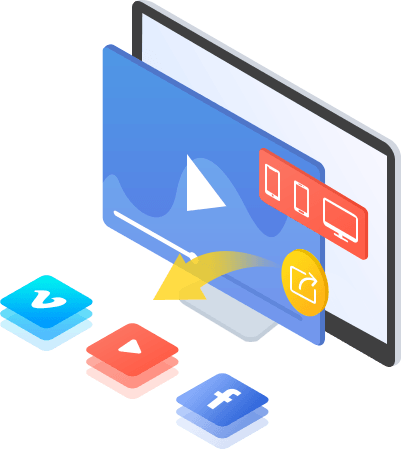

Két konvertáló üzemmód PPT formátumról video / DVD konvertálásra
Amikor ezt a szoftvert használja PowerPoint videó vagy DVD formázásához, két konvertáló üzemmód választható referenciaként, az Auto Mode és az Advanced Mode. Az automatikus üzemmód nagyban megtakarítja az időt, ha automatikusan beállítja a beállításokat. Csak annyit tesz, hogy tölti be a PPT-fájljait a 2010, 2013 és 2016 PowerPoint verziójával, és beállítja az átmeneti időt a PPT oldal csúsztatásához. Speciális mód (a PowerPoint legalább 2003-as verziója) lehetővé teszi a PowerPoint forrás beszámolójának megtartását vagy figyelmen kívül hagyását, akár új elbeszélés rögzítését a mikrofonnal a PowerPoint fájlok hozzáadása után.